Bilgisayarlarda işletim sistemi konusu açıldığında birbirlerine göre avantaj ve dezavantajları olan iki rakibin öne çıktığını görüyoruz. Bunlardan ilki, dünyada en yüksek kullanıcı sayısına sahip olan Windows. İkincisi de yalnızca Apple bilgisayarlarda çalışan ve iPhone gibi diğer ekosistem ürünleri ile olan entegrasyonuyla öne çıkan macOS. Bugün ise aradaki farkın açılmasını sağlayacak Windows Phone Link uygulaması iPhone desteğini sunmaya başladı. Peki Windows Telefon Bağlantısı, iPhone için neler sunuyor?
Windows Telefon Bağlantısı, iPhone desteğine kavuştu
İlk olarak 2015 yılında piyasaya sürülen ve zaman içerisinde büyük bir kullanıcı kitlesine ulaşan Windows Telefon Bağlantısı uygulaması aracılığıyla telefonunuzu elinize almadan yönetebilir, bilgisayarınız ile dosya aktarımı yapabilir ve hatta mesaj atıp arama yapabilirsiniz.
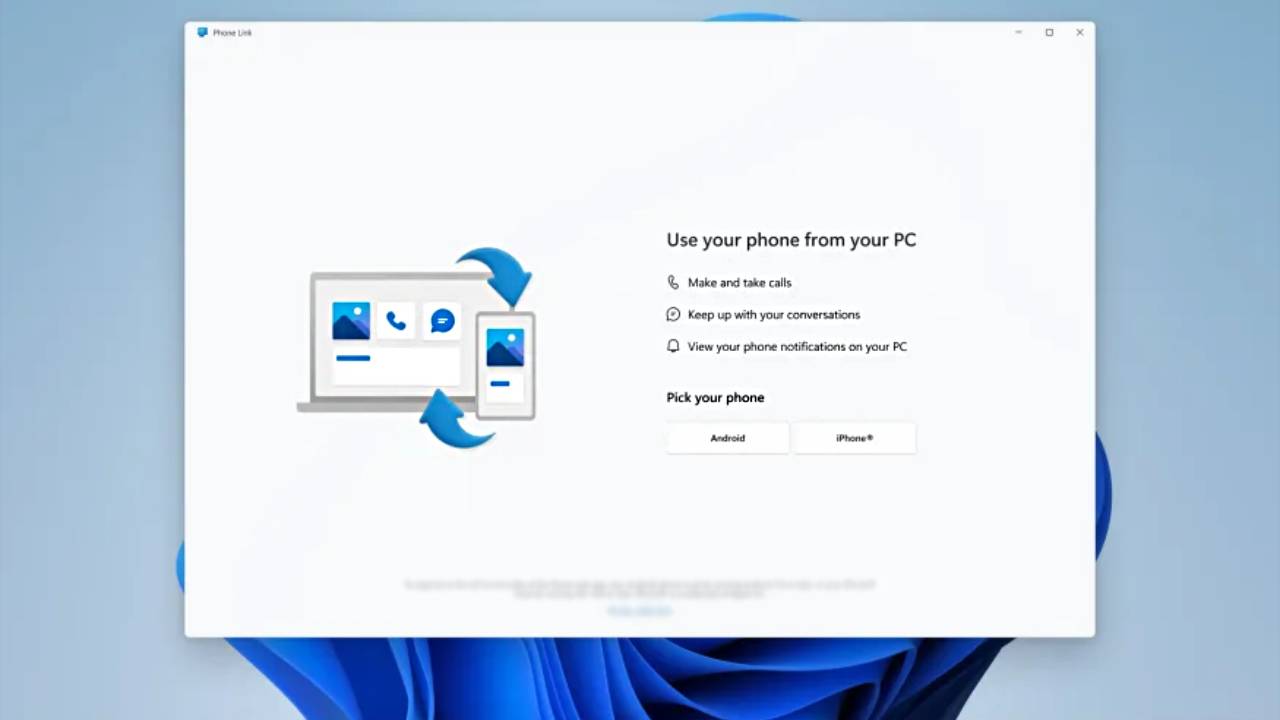
Bu özellik geçtiğimiz 7 yıldır yalnızca Android kullanıcılarına sunuluyordu. Bu nedenle Apple’ın iPhone macOS bağlantısına karşı bir rakip değildi. Fakat bugün itibariyle Windows Telefon Bağlantısı uygulaması Windows 11 kullanıcılarında iPhone desteğine kavuştu. Mayıs ayında da tüm dünyada dağıtımı tamamlanacak. Peki nasıl kullanabiliriz?
Yok artık Apple! iPhone 15’e dev fiyat artışı
Windows Telefon Bağlantısı nasıl yapılır?
- İlk olarak bilgisayarınızda uygulama yüklü ise açalım. Değil ise buraya tıklayarak indirelim.
- Daha sonra Android veya iPhone seçimlerinden birini yapalım. Biz şu anda henüz tarafımıza güncelleme gelmediği için Android seçimi üzerinden anlatmaya devam ediyoruz.
- Yukarıda olduğu gibi ilgili Microsoft hesabımızı seçelim ve uygulama akıllı telefonumuzda otomatik gelmiyor ise (Birçok marka artık standart olarak sunuyor) aşağıdaki link üzerinden indirelim.
- Otomatik geliyor ise veya yüklemeyi gerçekleştirdiyseniz aşağıdaki gibi uygulama üzerinden QR kodu kullan seçeneği ile tarama gerçekleştirin.
- Telefonunuzda uygulamada ilk bağlantı sağlandığında sizden veri paylaşımı için bazı izinler istenecek. Burada Mesajlar, Arama, Kamera ve Galeri gibi farklı izinlerin istenebileceğini belirtelim.
- İşlem tamamlandığında yukarıda ve aşağıdaki görsellerdeki gibi tüm uygulamalarınıza, galerinize, mesajlarınıza ve aramalar bölümüne ulaşabilecek, dilediğiniz uygulamayı telefonun ekranı açık olduğu sürece bilgisayar üzerinden kullanabileceksiniz.
Not: iOS kullanıcıları için şu anda fotoğraf senkronizasyonu, yani galeriyi uygulama üzerinden kullanma hizmeti verilmiyor.
Sanki bir halta yarıyor insan biraz geliştirir o programı sürekli hata verdiği yetmiyor bir az işlevi var
Ne zaman gelecek bize belli mi?
Android cihaz larda direk Windows çalışıyor emülatör süz siz da bağlantı falanda bahsediyorsunuz